Pokud jste si všimli, že se někdy při přihlašování do systému zobrazí zpráva „Byli jste přihlášeni pomocí dočasného profilu.“? To znamená, pokud se vyskytne nějaký problém s profilem vašeho uživatelského účtu kvůli poškození nebo napadení virem a windows nemůže načíst profil, vytvoří dočasný profil, do kterého se uživatel přihlásí v.
Zde se stane, že soubory nebo složky vytvořené pomocí tohoto dočasného profilu budou odstraněny, když jsou odhlášeny ze systému. Také nemáte přístup k žádnému ze svých souborů, když jste přihlášeni pomocí dočasného profilu.
Takže pokud se také potýkáte s tímto problémem, nezoufejte! V tomto článku níže jsme shromáždili několik způsobů, jak tento problém vyřešit.
Obsah
Jak opravit Byli jste přihlášeni s dočasnou chybou profilu ve Windows 11, 10
Po přihlášení do systému pomocí dočasného profilu je potřeba provést nějaké změny v registru soubor, který nařídí systému, aby použil váš uživatelský profil namísto dočasného profilu přítomného v Systém. Všimněte si také, že tuto metodu lze provést pouze pomocí účtu správce v systému. Přihlaste se prosím pomocí účtu správce.
Předem musíte exportovat soubor registru pro zálohování v případě, že jej chcete vrátit zpět po provedení změn a pokud se pokazí, protože to může poškodit systém.
Krok 1: Stiskněte tlačítko Windows+R klíče dohromady, typ cmd v něm a stiskněte Vstupte klíč.

REKLAMA
Krok 2: V okně Příkazový řádek, které se otevřelo, zadejte whoami /uživatel a stiskněte Vstupte klíč.
Krok 3: Zobrazí se informace o uživateli, které zahrnují jméno uživatele a jeho SID (identifikátor zabezpečení).
Poznámka– Otevřete prosím nový poznámkový blok a zkopírujte a vložte SID z příkazového řádku pro budoucí použití.
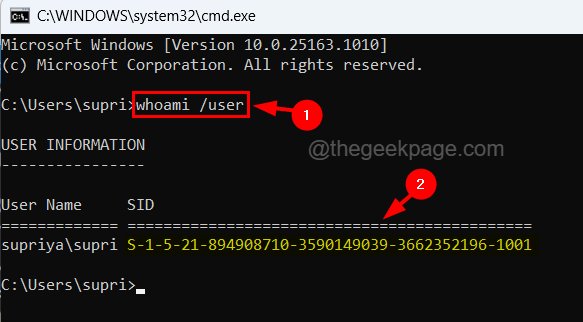
Krok 4: Nyní stiskněte Win+R znovu stiskněte a zadejte regedit a poté stiskněte Vstupte klíč.
POZNÁMKA – Přijměte všechny UAC, které se zobrazí na obrazovce k pokračování.

Krok 5: Jakmile se otevře okno editoru registru, vymažte adresní řádek.
Krok 6: Zkopírujte a vložte níže uvedenou cestu do adresního řádku a stiskněte Vstupte klíč.
HKEY_LOCAL_MACHINE\SOFTWARE\Microsoft\Windows NT\CurrentVersion\ProfileList
Krok 7: Tím se dostanete do ProfileList klíč registru na levém bočním panelu.
Krok 8: Pod klíčem registru ProfileList můžete vidět mnoho klíčů s různými SID jako názvy klíčů.
Krok 9: Najděte klíč s vaším SID jako názvem klíče.
Krok 10: Pokud jsou na konci dva záznamy vašeho SID a jeden s bak a druhý bez bak, pak prosím klikněte pravým tlačítkem myši na klíč, který nekončí na .bak a klikněte vymazat z kontextové nabídky.
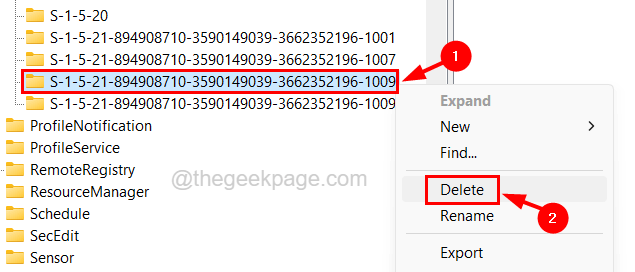
Krok 11: Poté odstranit a .bak z klíče s vaším SID jeho přejmenováním stisknutím tlačítka F2 klíč.

Krok 12: Poté, co jste se ujistili, že existuje pouze jeden klíč s vaším SID, vyberte jej na levém panelu.
Krok 13: Na pravé straně dvojklik na ProfileImagePath rozšiřitelná hodnota řetězce.
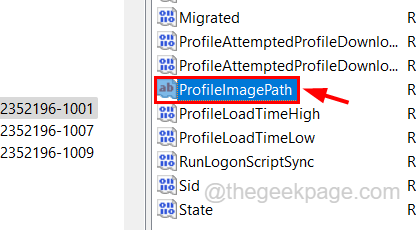
Krok 14: V jeho okně vlastností úprav zadejte do textového pole Hodnotová data správnou cestu ke svému uživatelskému profilu a klikněte OK.
POZNÁMKA – Složku svého uživatelského profilu najdete v C:\Uživatelé cesta, odkud můžete zkopírovat umístění cesty ke složce vašeho uživatelského profilu.
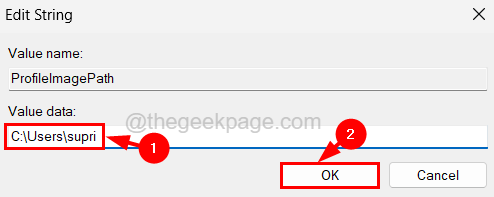
Krok 15: Poté otevřete soubor Stát Hodnota Dword.
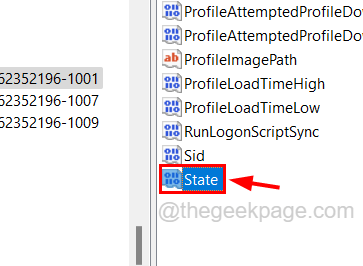
Krok 16: Vstupte 0 do textového pole Údaj hodnoty a klepněte na OK.
REKLAMA
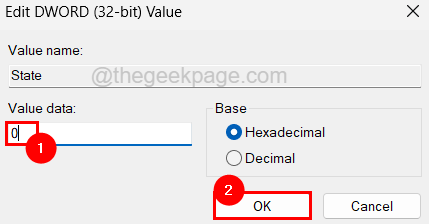
Krok 17: Po dokončení zavřete okno editoru registru a restartujte systém.
Doufejme, že se nyní můžete přihlásit pomocí svého uživatelského profilu bez jakýchkoli dočasných problémů s profilem.
Poté, co se úspěšně přihlásíte pomocí svého uživatelského účtu, postupujte podle níže uvedených metod, jak zastavit uživatele s dočasnými profily při přihlašování do systému Windows buď pomocí editoru registru nebo zásad místní skupiny editor.
Zakažte uživatelům s dočasnými profily přihlašování do systému Windows pomocí Editoru registru
Než budete pokračovat s touto metodou, prosím exportovat nebo zálohovat soubor registru ve vašem systému Windows, takže pokud se při úpravě souboru něco pokazí, můžete to vrátit pomocí záložního souboru. Jinak to může poškodit váš systém.
Postupujte podle níže uvedených kroků, jak zakázat přihlášení pro uživatele s dočasnými profily v systému Windows.
Krok 1: Chcete-li otevřít okno příkazu spuštění v systému, stiskněte současně tlačítko Windows+R klávesy na klávesnici.
Krok 2: Jakmile se v levém dolním rohu obrazovky objeví pole spuštění, zadejte regedit a poté stiskněte Vstupte klíč.

Krok 3: Pokud se na obrazovce objeví výzva UAC, přijměte ji a pokračujte dále.
Krok 4: Otevře se okno editoru registru ve vašem systému.
Krok 5: Vymažte adresní řádek editoru registru a zkopírujte a vložte do něj níže uvedenou cestu a stiskněte Vstupte klíč.
HKEY_LOCAL_MACHINE\SOFTWARE\Policies\Microsoft\Windows\System
Krok 6: Jakmile se dostanete na klíč registru systému, klikněte na něj pravým tlačítkem a přejděte na Nové > Hodnota DWORD (32 bitů). z kontextové nabídky, jak je uvedeno níže.
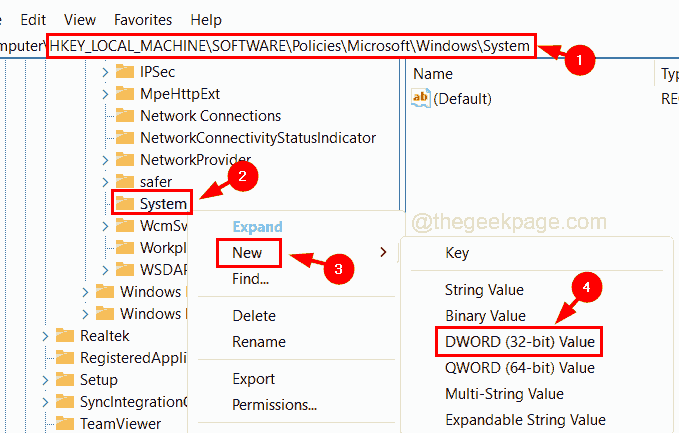
Krok 7: Nyní se v pravé části editoru vytvoří nová hodnota DWORD, kterou musíte přejmenovat jako ProfileErrorAction.
Krok 8: Po vytvoření otevřete jeho editační okno pomocí dvojitým kliknutím na to.
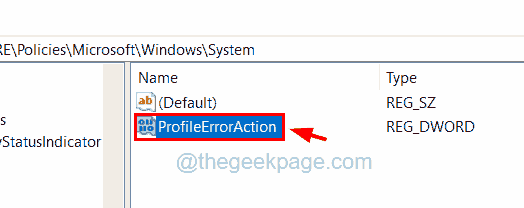
Krok 9: Zadejte údaje hodnoty jako 1 do jeho textového pole, jak je znázorněno níže, a klikněte OK.
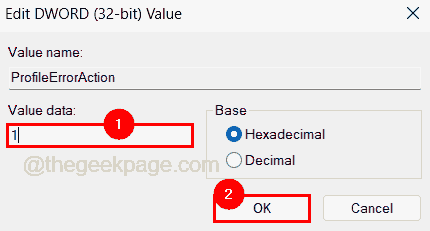
Krok 10: Po dokončení zavřete okno editoru registru a jednou restartujte systém.
Zakažte uživatelům s dočasnými profily přihlašování do Windows pomocí Editoru místních zásad skupiny
Tuto metodu lze použít pouze pro uživatele, kteří na svém systému používají verzi Windows Pro. Pokud má uživatel domácí verzi systému Windows, může postupovat podle tohoto článku nainstalovat editor zásad místní skupiny na systému Windows.
Po instalaci editoru postupujte podle níže uvedených pokynů, jak zabránit uživateli s dočasnými profily v přihlášení.
Krok 1: Stiskněte tlačítko Win+R klávesy na klávesnici, které otevírají Běh příkazové pole.
Krok 2: Napište gpedit.msc v něm a stiskněte Vstupte klíč.

Krok 3: Procházejte pomocí níže uvedené cesty a vyberte složku Profily uživatelů na levém panelu.
Konfigurace počítače > Šablony pro správu > Systém > Uživatelské profily
Krok 4: Na pravé straně editoru vyhledejte soubor Nepřihlašujte uživatele pomocí dočasných profilů nastavení a dvojklik na to.
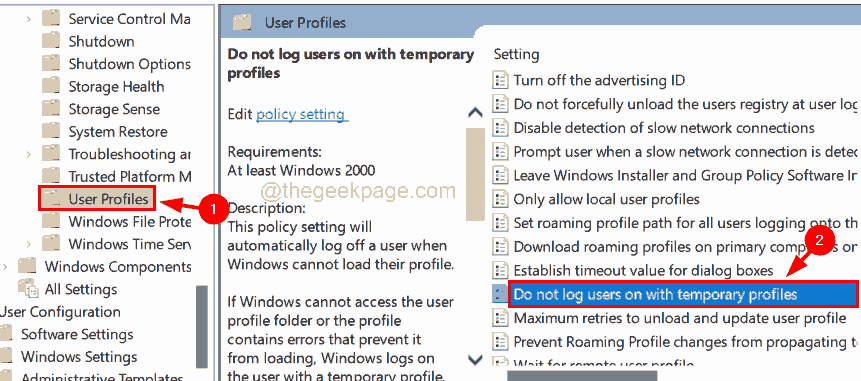
Krok 5: V okně Nastavení klikněte na Povoleno přepínačem povolte nastavení Nepřihlašovat uživatele pomocí dočasných profilů a poté klikněte Aplikovat a OK.
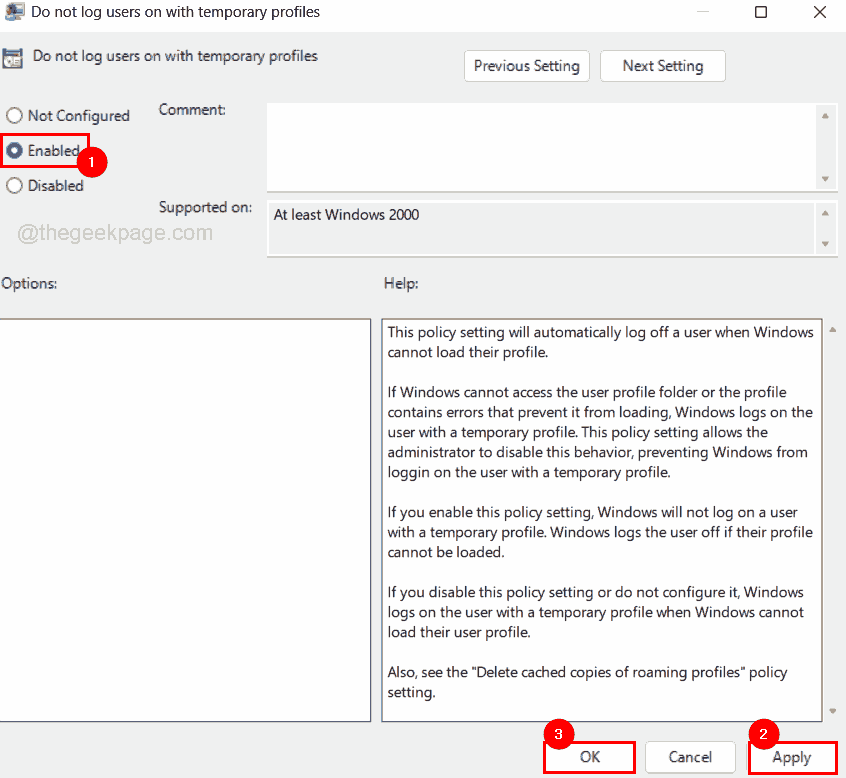
Krok 6: Nakonec po dokončení restartujte systém.
Krok 1 - Stáhněte si Restoro PC Repair Tool odtud
Krok 2 - Kliknutím na Spustit skenování automaticky vyhledáte a opravíte jakýkoli problém s počítačem.